Ihre Sprache wählen: ![]()
Plex Media Server ist ein nettes Programm zur Verwaltung Ihrer schnell wachsenden Medienbibliothek zu Hause. Es zielt darauf ab, eine Komplettlösung für alle lokalen und Online-Medienbedürfnisse zu schaffen und dient als zentrale Medienverwaltungsdatenbank für das Streaming aller Inhalte wie Musik, Videos auf verschiedene Abspielgeräte wie iOS / Android, Windows / Mac Computer, Spielkonsole wie PS4, Xbox One oder TV-Konsole, Roku, Amazon Alexa, Chromecast usw.
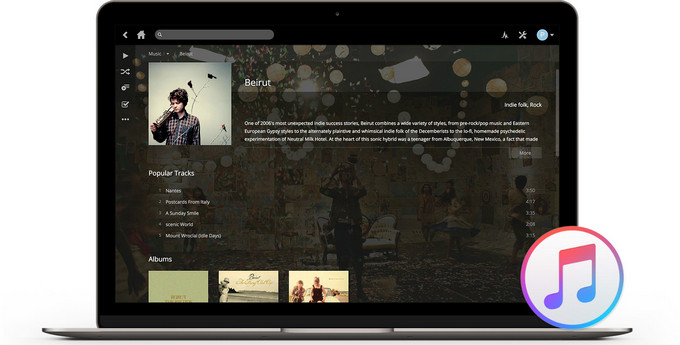
Und als Musikliebhaber fragen Sie sich vielleicht, ob es möglich ist, Apple Music auf Geräte wie iPhone, Android-Telefone oder auf Geräte zu streamen, auf denen Apple Music Streaming-Dienste wie PS4, Roku, Xbox One usw. über Plex Media Server fehlen. Allerdings ist Plex ein so leistungsfähiges Programm zum Übertragen von Mediendateien, aber es funktioniert nicht, wenn es um die verschlüsselten Apple Music-Dateien geht. Das heißt, der DRM-Schutz verhindert, dass Benutzer lokale Apple Music-Songs übertragen oder Online-Apple-Musiktitel auf Geräte streamen, auf denen Apple Music nicht integriert ist. Aber ja, es gibt noch eine andere Lösung.
Um Apple Musik auf andere Geräte mit Plex Media Server zu streamen, rippen Sie die Verschlüsselung aus Apple Music-Dateien mit dem speziell entwickelten Konverter – Sidify Apple Music Converter. Sie können den DRM-Schutz einfach aus Apple Music-Dateien kopieren und in die bearbeitbaren Audioformate konvertieren, einschließlich MP3, AAC, WAV, FLAC, AIFF oder ALAC mit der 100% ursprünglichen Audioqualität. Und ID3-Tags würden nach der Konvertierung beibehalten, um Ihnen bei der Organisation der Musikbibliothek zu helfen.

>> Erfahren Sie mehr über Sidify Music Converter >>
Hier werden wir Windows PC als Beispiel nehmen, um zu zeigen, wie man den DRM-Schutz von Apple Music Songs rippen und Apple Musik auf jedes Gerät mit Plex Media Server streamen kann.
Schritt 1: Apple Music Songs zum Sidify hinzufügen
Laden Sie Sidify Apple Music Converter auf den PC herunter, installieren Sie es und starten Sie es. Und klicken Sie auf "+ Hinzufügen" auf der Oberfläche des Programms, um Apple-Musik-Songs zu Sididy hinzuzufügen. Bitte stellen Sie sicher, dass alle Ihre Apple Music Songs bereits innerhalb des Gültigkeitszeitraums heruntergeladen wurden.
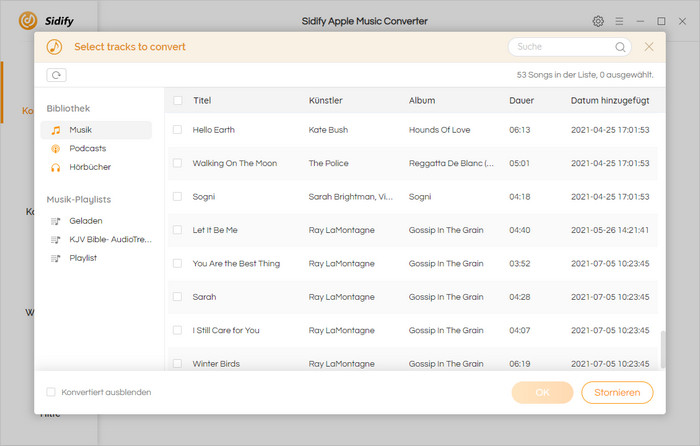
Schritt 2: Die Ausgabeeinstellungen anpassen
Klicken Sie die Schaltfläche  und es öffnet sich ein Fenster, in dem Sie das Ausgabeformat als MP3, AAC, WAV, FLAC, AIFF, ALAC auswählen, die Ausgabequalität auf bis zu 320 Kbps einstellen und den Ausgabepfad bei Bedarf ändern können.
und es öffnet sich ein Fenster, in dem Sie das Ausgabeformat als MP3, AAC, WAV, FLAC, AIFF, ALAC auswählen, die Ausgabequalität auf bis zu 320 Kbps einstellen und den Ausgabepfad bei Bedarf ändern können.
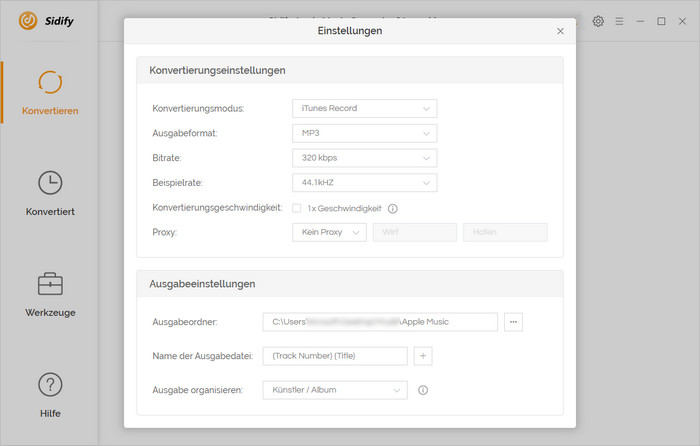
Schritt 3: Konvertierung starten und die konvertierten Apple Musikdateien finden
Nachdem Sie alle Einstellungen vorgenommen haben, können Sie auf die Schaltfläche "Konvertieren" klicken, um die Konvertierung der von Ihnen hinzugefügten Apple Music-Titel zu starten. Nach der Konvertierung klicken Sie einfach auf "Konvertiert", um die konvertierten Apple Musikdateien zu finden.

Sehen Sie sich nun die einfachen Schritte zum Streamen von Apple Music-Titeln auf andere Geräte über Plex Media Server an. Bevor Sie beginnen, stellen Sie bitte sicher, dass alle konvertierten Apple Music-Dateien auf Ihrem PC in Ihrem Medienordner gut organisiert sind.
Schritt 1: Installieren Sie Plex Media Server auf dem PC
Rufen Sie die Seite auf, um Plex Media Server herunterzuladen und auf Ihrem PC zu installieren. Plex Media Server wird automatisch gestartet, wenn die Installation abgeschlossen ist. Melden Sie sich dann im Eingabeaufforderungsfenster mit Ihrem Benutzernamen und Kennwort des Plex-Kontos an, falls nicht, klicken Sie auf Anmelden.
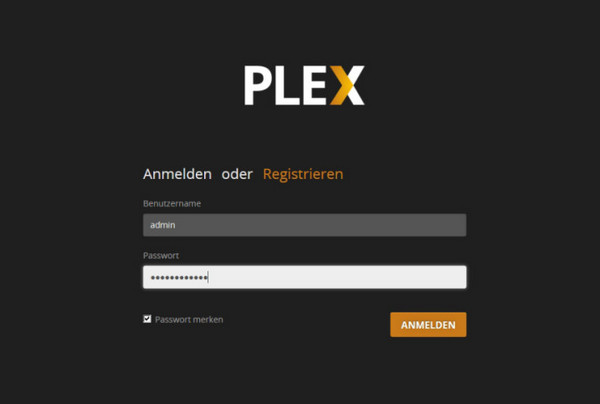
Schritt 2: Füge die konvertierten Apple Music Songs zu Plex hinzu
Nach Abschluss der Server-Einrichtung können Sie auf "Zur Bibliothek hinzufügen" > "Musik" klicken, um die Musikbibliothek hinzuzufügen, in der Sie die konvertierten Apple Music-Songs gespeichert haben. Klicken Sie dann auf die Schaltfläche "WEITER" und wählen Sie "Nach Medienordner suchen" und wählen Sie den Ordner aus, in dem sich Ihre Musikdateien befinden. Schließlich können Sie auf "Bibliothek hinzuzufügen" klicken, um das Hinzufügen abzuschließen.
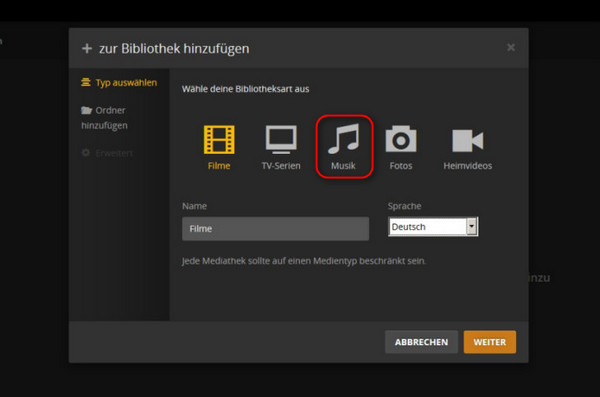
Schritt 3: Streamen Sie Apple Music Songs auf einem anderen Gerät mit Plex
Jetzt können Sie in das Bedienfeld für den Plex Server wechseln, wie das Bild zeigt.
Nehmen Sie Ihr Gerät, auf dem Sie Apple Music-Songs streamen möchten, auf Plex App auf dem Handy / Tablet / Spiel / Roku / Xbox One / TV-App-Store und laden Sie es herunter und installieren Sie es auf Ihrem Gerät. Klicken Sie auf "Anmelden", um denselben Benutzernamen und dasselbe Passwort einzugeben, das Sie beim Einrichten Ihres Servers erstellt haben. Schließlich wird die Mediensammlungsseite angezeigt und Sie können auf die Dateien über das Bedienfeld des Medienservers zugreifen.
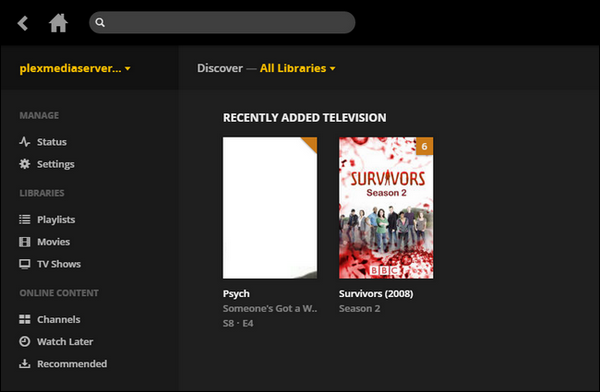
Hinweis: Mit der kostenlosen Testversion von Sidify Apple Music Converter können Sie jeden Song 1 Minute lang konvertieren. Um die Beschränkung aufzuheben, schalten Sie bitte die Vollversion frei.
